คุณเคยใช้เวลา การสร้างโพสต์บน เฟสบุ๊ค ตัดสินใจรอก่อนที่จะโพสต์ แล้วไม่พบฉบับร่างที่คุณคิดว่าบันทึกไว้หรือไม่ การค้นหาโพสต์ฉบับร่างของคุณบน Facebook ไม่ใช่เรื่องง่าย แต่เราพร้อมให้ความช่วยเหลือ
เราจะอธิบายวิธีการทำงานของ Facebook Draft, ตำแหน่งที่จะค้นหา และวิธีโพสต์ Draft ที่บันทึกไว้เมื่อคุณพร้อม
เกี่ยวกับ Facebook Draft
มีความแตกต่างระหว่างฉบับร่างที่คุณบันทึก สำหรับธุรกิจบน เฟสบุ๊ค เพจและสำหรับโปรไฟล์ Facebook ส่วนตัวของคุณ
ในขณะที่เขียนบทความนี้ คุณสามารถค้นหาได้เฉพาะ แบบร่างสำหรับเพจ เฟสบุ๊ค ที่บันทึกไว้ทั้งหมดเท่านั้น เมื่อดำเนินการแล้ว คุณจะแก้ไข เผยแพร่ หรือลบฉบับร่างได้ เราจะอธิบายวิธีการดำเนินการด้านล่างนี้
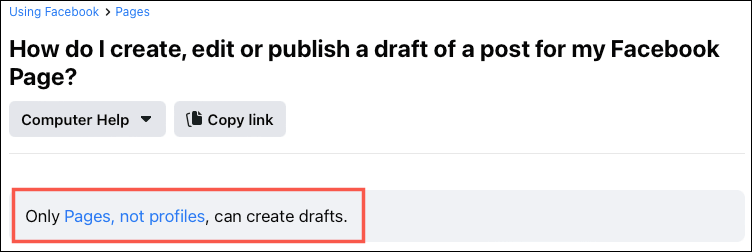
สำหรับโปรไฟล์ Facebook ส่วนตัวของคุณ คุณอาจเห็นตัวเลือกในการบันทึกโพสต์เป็นฉบับร่าง หากคุณไม่เผยแพร่ทันที อย่างไรก็ตาม ไม่มีตำแหน่งศูนย์กลางสำหรับร่างแบบร่างเหล่านั้นเหมือนกับที่มีสำหรับเพจ Facebook
โดยคำนึงถึงทั้งหมดนี้ เรามาเริ่มต้นด้วยวิธีค้นหาร่างจดหมายบน Facebook สำหรับโปรไฟล์ส่วนตัวของคุณ
ค้นหา Facebook Draft สำหรับโปรไฟล์ส่วนตัวของคุณ
เมื่อคุณสร้างโพสต์และปิดก่อนที่จะเผยแพร่ คุณจะเห็นตัวเลือกในการบันทึกฉบับร่างดังที่แสดงด้านล่าง
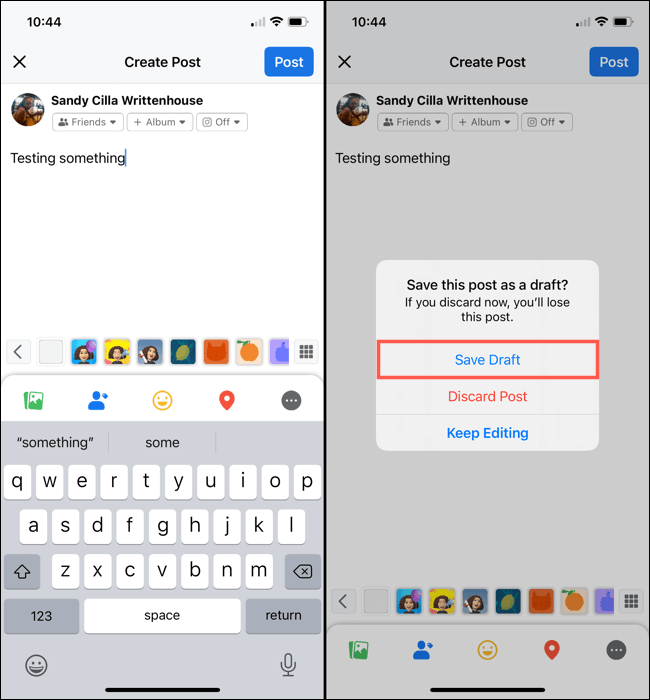
หากต้องการกลับไปที่ฉบับร่างนั้น เพียงเปิด Facebook อีกครั้งแล้วเลือกกล่องสิ่งที่คุณคิดในฟีดข่าวซึ่งปกติแล้วคุณจะเริ่มเขียนโพสต์ คุณจะเห็น "ฉบับร่าง" ที่คุณบันทึกไว้ในกล่องรอการแชร์ หากต้องการเผยแพร่ ให้แตะโพสต์
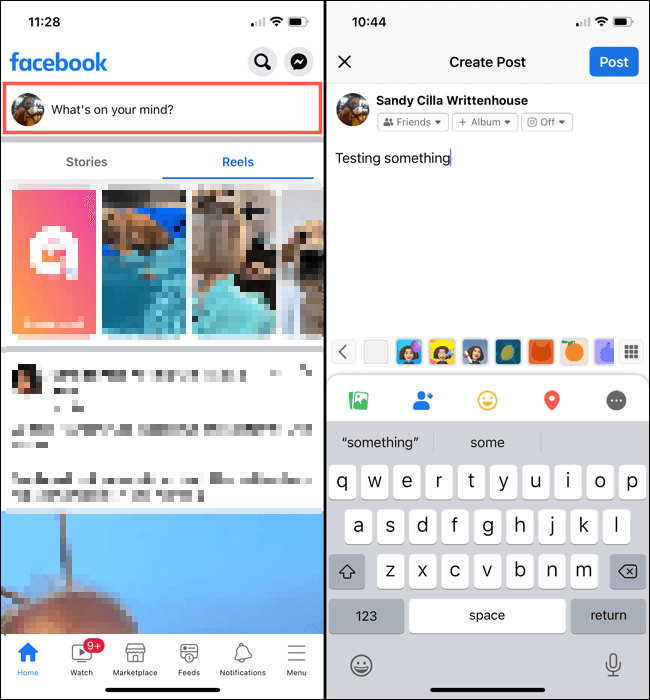
วิธีนี้ทำงานในลักษณะเดียวกันไม่ว่าคุณจะใช้ Facebook บนเว็บหรือแอปมือถือ แต่มีข้อควรระวังบางประการสำหรับกระบวนการร่างนี้
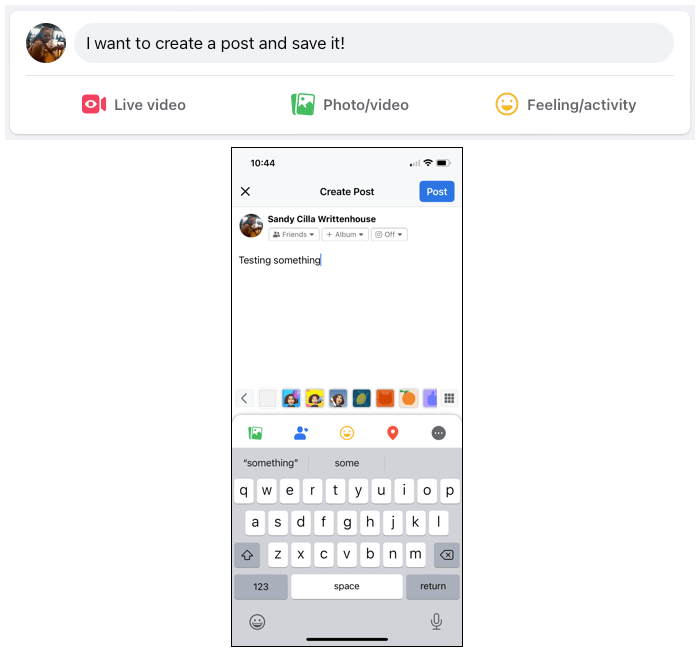
ค้นหา Facebook Draft สำหรับเพจบนเว็บ
ฉบับร่างที่คุณบันทึกไว้สำหรับ เพจ Facebook ที่คุณจัดการ ทำงานแตกต่างออกไปมาก คุณมีศูนย์กลางสำหรับร่างจดหมายทั้งหมด ไม่ว่าคุณจะมีกี่ฉบับก็ตาม จากนั้นคุณจะเผยแพร่ แก้ไข หรือลบฉบับร่างที่คุณบันทึกไว้ได้
หมายเหตุ: ข้อมูลนี้ไม่รวม หน้ากลุ่ม เฉพาะเพจธุรกิจของ Facebook เท่านั้น
หากต้องการค้นหาฉบับร่างของคุณ ให้ไปที่เพจ Facebook ของคุณ
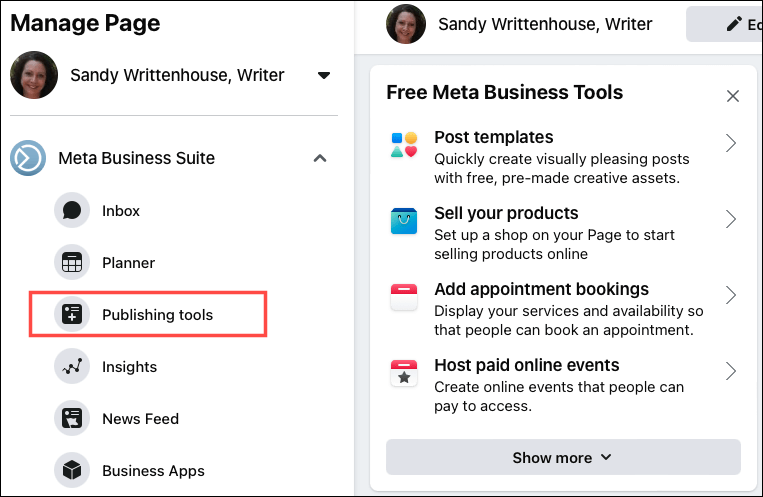

หรืออีกวิธีหนึ่ง คุณสามารถไปที่ ไซต์ Meta Business Suite ได้โดยตรง
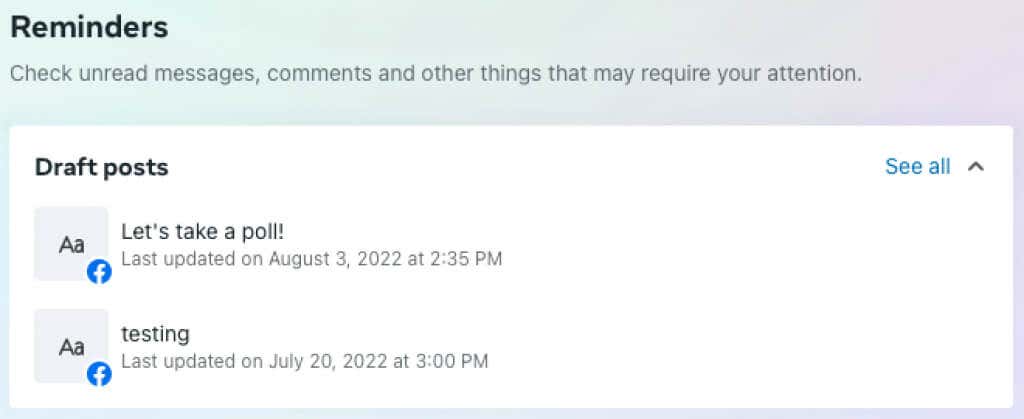
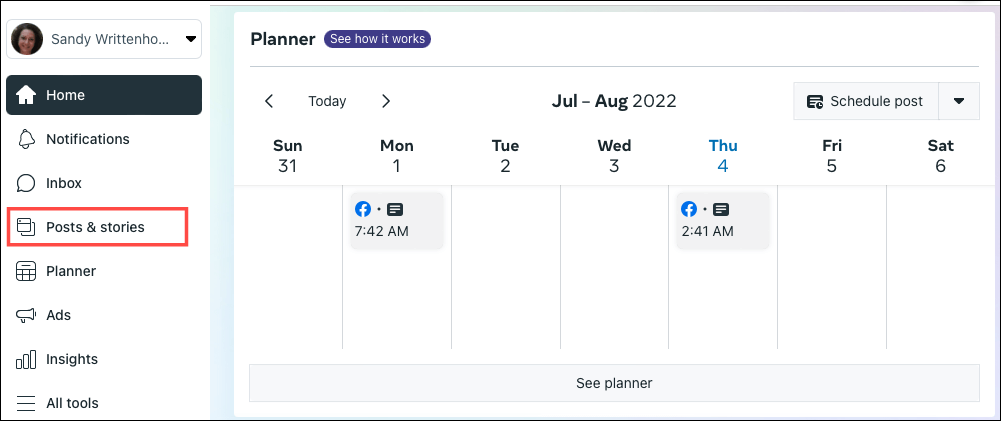
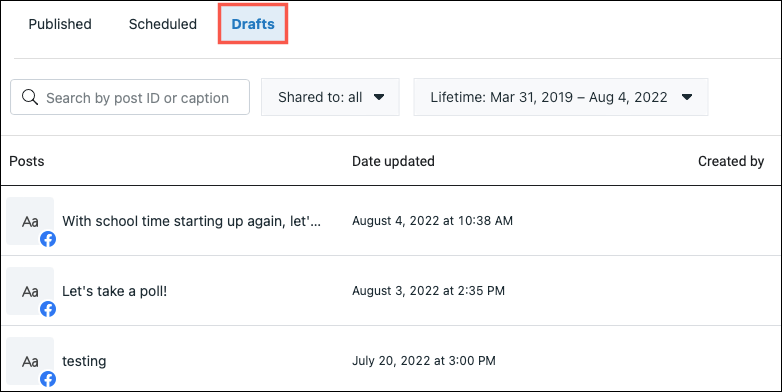
ตรวจสอบและแก้ไขฉบับร่าง
หากต้องการตรวจสอบและเปลี่ยนแปลงร่าง ให้เลือกเพื่อเปิด ทำการแก้ไขในกล่องข้อความในคอลัมน์ด้านซ้าย คุณสามารถดูตัวอย่างโพสต์ได้ทางด้านขวาสุด
เมื่อเสร็จแล้ว ให้ทำอย่างใดอย่างหนึ่งต่อไปนี้:
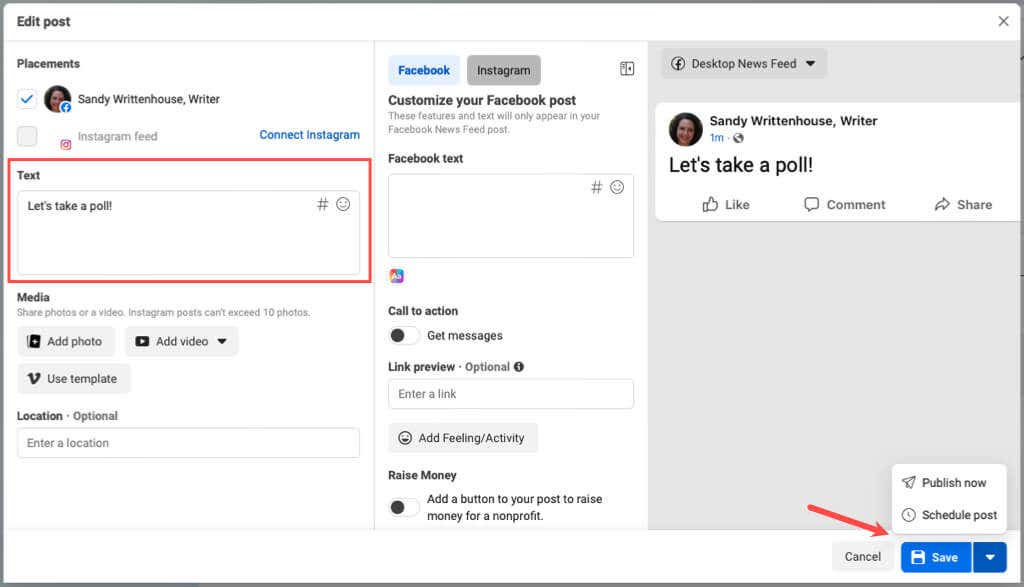
เผยแพร่ กำหนดเวลา หรือลบฉบับร่าง
หากคุณต้องการเผยแพร่ กำหนดเวลา หรือลบฉบับร่างอย่างรวดเร็วโดยไม่ต้องตรวจทาน ให้เลื่อนเคอร์เซอร์ไปที่ฉบับร่างในรายการแล้วเลือกจุดสามจุดจากนั้นเลือกหนึ่งในตัวเลือก.
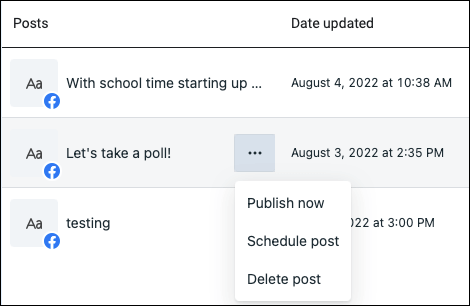
สร้างฉบับร่างใหม่
คุณยังสามารถสร้างโพสต์ใหม่และบันทึกเป็นฉบับร่างได้จากจุดนี้บนเว็บ เลือกสร้างโพสต์ที่มุมขวาบน
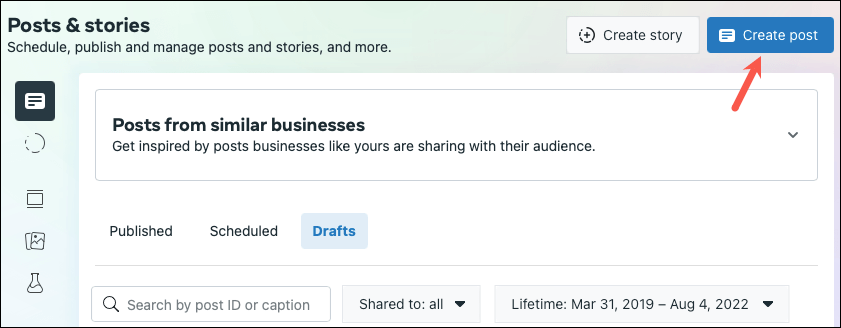
เขียนโพสต์ของคุณทางด้านซ้ายและ รวมรูปถ่าย หรือวิดีโอ หากคุณต้องการ เมื่อเสร็จแล้ว ให้เลือก บันทึกเป็นแบบร่างจากนั้นเลือก บันทึก
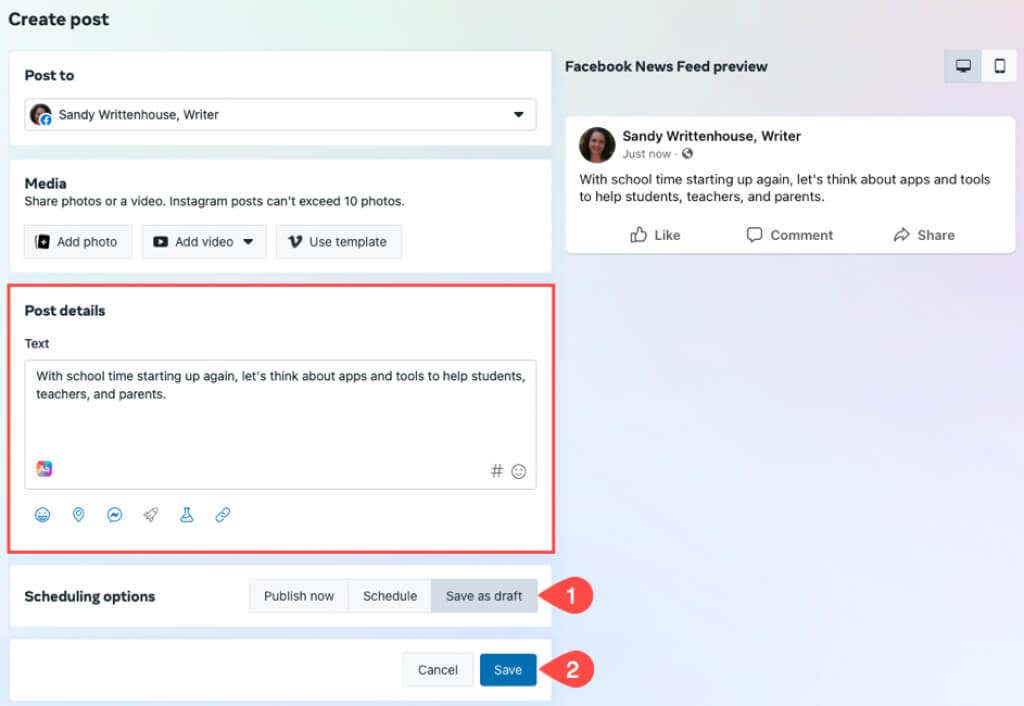
ค้นหา Facebook Draft สำหรับเพจในแอพมือถือ
หากคุณต้องการจัดการแบบร่างเพจ Facebook บนอุปกรณ์มือถือของคุณ สามารถทำได้ในแอป Meta Business Suite
เปิดแอปแล้วเลือกแท็บโพสต์ที่ด้านซ้ายบน ให้แตะช่องแบบเลื่อนลง เผยแพร่แล้วและเลือก ฉบับร่างจากนั้นคุณจะเห็นรายการโพสต์ฉบับร่างทั้งหมดที่คุณบันทึกไว้
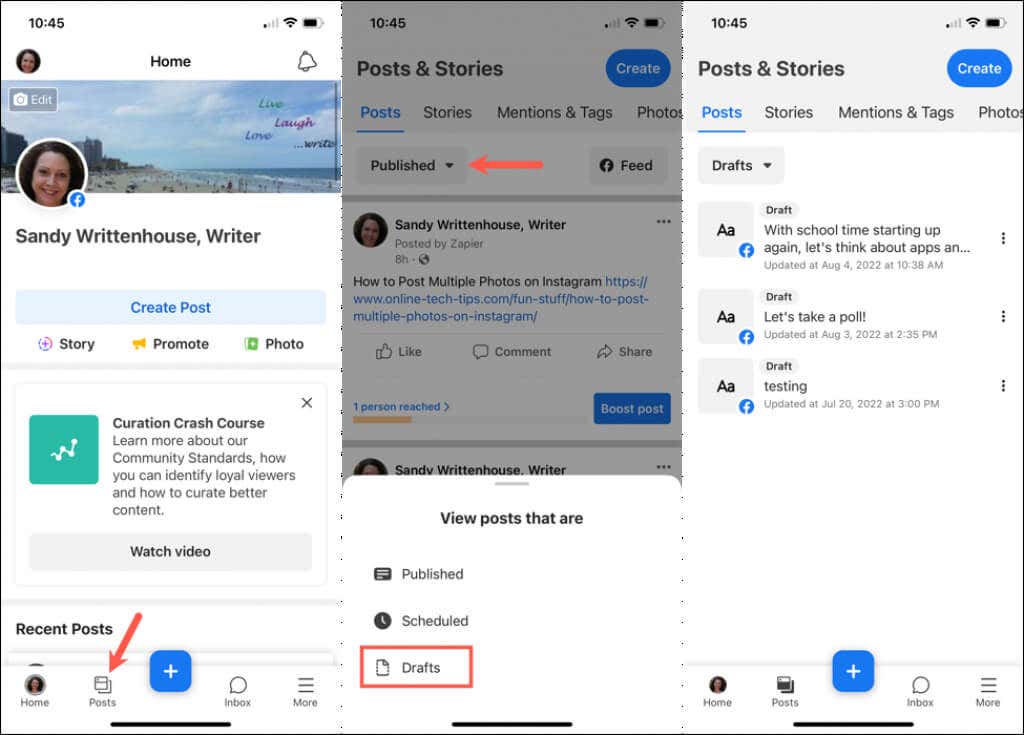
หากต้องการตรวจสอบและแก้ไขฉบับร่าง ให้เลือก ทำการเปลี่ยนแปลงแล้วแตะ ถัดไปจากนั้นคุณสามารถเลือกจาก เผยแพร่เลยกำหนดเวลาไว้ใช้ภายหลังหรือ บันทึกเป็นฉบับร่างแตะบันทึก.

หากต้องการเผยแพร่ กำหนดเวลา หรือลบฉบับร่างอย่างรวดเร็ว ให้แตะจุดสามจุดทางด้านขวาแล้วเลือกตัวเลือก
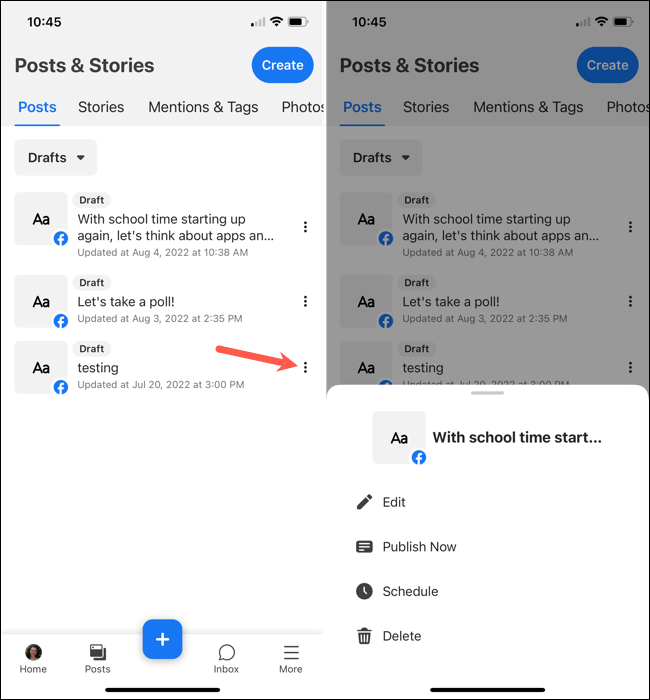
หากต้องการสร้างและบันทึกฉบับร่างใหม่ ให้แตะเครื่องหมายบวกที่ด้านล่างและเลือกโพสต์หรือเลือกสร้างที่ด้านบน เขียนโพสต์ของคุณและรวมรายการอื่น ๆ ตามที่คุณต้องการ เลือกบันทึกเป็นฉบับร่างจากนั้นแตะบันทึกเป็นฉบับร่างที่ด้านบน
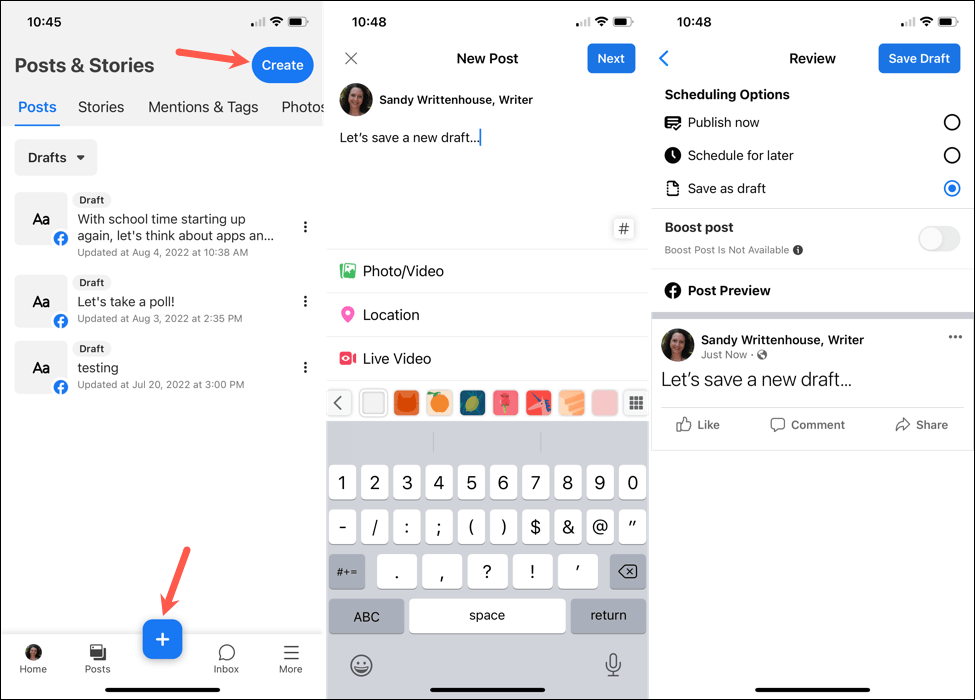
หากคุณไม่มีแอป Meta Business Suite คุณสามารถดาวน์โหลดได้ฟรีบน หุ่นยนต์ และ ไอโอเอส เพื่อจัดการเพจ Facebook ของคุณเช่นเดียวกับ โพสต์กำหนดการ บน บัญชี Instagram ที่เชื่อมต่อ
ของคุณคุณจะใช้ร่าง Facebook ของคุณหรือไม่
แม้ว่า Facebook จะบันทึกโพสต์ฉบับร่างหลายโพสต์สำหรับบัญชีส่วนตัวได้ แต่อย่างน้อยคุณก็สามารถดู แก้ไข และแชร์โพสต์ที่บันทึกไว้ล่าสุดของคุณได้ สำหรับเพจ Facebook คุณสามารถสร้างฉบับร่างจำนวนมากและเผยแพร่หรือกำหนดเวลาตามที่คุณต้องการได้
เมื่อคุณทราบวิธีค้นหาแบบร่างบน Facebook แล้ว ลองดูวิธี ปิดความคิดเห็น สำหรับโพสต์ หรือวิธี pin a post on เฟสบุ๊ค
.